Topp 8 sätt att fixa iPhone-röstbrevlåda fungerar inte
"Röstbrevlåda på XR fungerar inte. När jag försöker göra en hälsning, står det att "åtgärden inte kunde slutföras." (com.apple.mobilhone-fel 1035) ". När jag försöker ändra lösenord för röstbrevlåda, efter att jag har angett ett nytt lösenord två gånger, står det" röstbrevlåda inte tillgänglig försök igen senare "."
Det har gått ganska länge sedan vi har varitnjuter av visuell röstbrevlåda på vår iPhone. Från 2007 har Apples visuella röstbrevfunktion hjälpt oss att se en lista över våra meddelanden och välja vilken som ska lyssna eller radera. Men efter iOS 12-uppdatering, eller för dåliga nätverksproblem, har många iPhone-användare mött röstmeddelanden från iPhone Problemet fungerar inte. Så om du är en av dem vars visuella röstbrevlåda för närvarande inte är tillgängligt på iPhone, så kan den här artikeln hjälpa dig. Du kommer att få de bästa 8 lösningarna för att fixa iPhone-röstmeddelanden som inte fungerar härifrån.
- Vanliga iPhone-röstmeddelanden fungerar inte
- Sätt 1: Stäng och öppna telefonappen igen
- Sätt 2: Starta om din iPhone
- Sätt 3: Kontrollera om röstbrevlådan var korrekt inställd
- Sätt 4: Slå på och stäng av flygläge
- Sätt 5: Återställ röstlösenord
- Sätt 6: Uppdatera operatörsinställningarna
- Sätt 7: Växla mobiltelefon
- Ultimativ lösning för att fixa röstbrevlådan för iPhone som inte fungerar med ReiBoot
Vanliga iPhone-röstmeddelanden fungerar inte
1. iPhone visar inte eller laddar ner röstmeddelanden
2. Telefonappen på din iPhone fungerar inte korrekt
3. Visuell röstbrevlåda fungerar inte efter iOS Update
4. Inga röstmeddelandevarningar / aviseringar på iPhone
5. Röstbrevlåda är för närvarande inte tillgänglig / har inte tillgång till röstbrevlåda
6. Det går inte att höra eller lyssna på ett röstmeddelande
Sätt 1: Stäng och öppna telefonappen igen
Det första sättet att inte lösa den visuella röstbrevlådanarbetsproblem på din iPhone är genom att stänga och öppna telefonappen igen. Ibland kan den enklaste lösningen lösa större problem på nolltid. Så stäng först din röstbrevlåda-app och öppna den igen för att se om problemet finns eller inte. Om du fortfarande står inför problemet fortsätter du till nästa sätt.
Sätt 2: Starta om din iPhone
Om visuell röstbrevlåda för närvarande inte är tillgänglig på din iPhone kan du försöka lösa problemet genom att starta om det. Så här gör du.
Om du använder iPhone 6s eller äldre, måste du trycka och hålla hål på "Hem" -knappen och "Volym ned" -knappen (strömbrytare när du använder iPhone 6) tills Apple-logotypen visas på skärmen.
Om du använder iPhone 7 / 7Plus trycker du på strömbrytaren (På / Av) och Volym ned-knappen för att starta om enheten.
Om du har en iPhone 8/8 Plus / X / XS / XS Max / XR, måste du trycka på volymknappen upp och ner. Tryck sedan lång på sidoknappen tills Apple-logotypen visas och enheten startar om.

Sätt 3: Kontrollera om röstbrevlådan var korrekt inställd
Ibland kan en uppdatering ändra din lurekonfiguration. Så du måste kontrollera om röstbrevlådan har konfigurerats ordentligt så att du kan fixa den visuella röstmeddelanden från iPhone som inte fungerar. Så här gör du.
1. Gå till din telefonapp och välj röstbrevlåda.
2. Klicka på "Ställ in nu".

3. Skapa ett nytt röstlösenord och bekräfta det genom att trycka på "Klar".
4. Du kan antingen välja standardhälsning eller ange en anpassad hälsning genom att spela in den själv.
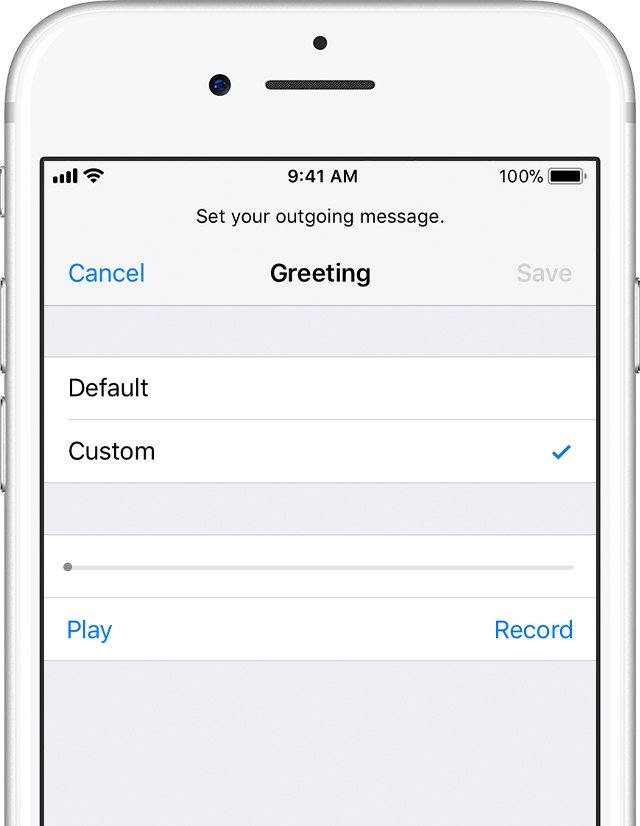
5. Tryck till slut på "Klar" för att spara det.
Sätt 4: Slå på och stäng av flygläge
Vissa användare har kunnat lösa röstbrevlådan intedyker upp på iPhone genom att helt enkelt sätta på och stänga av sitt flygläge. Allt du behöver göra är att gå till "Inställningar" och sedan gå till flygplansläget. Slå nu på flygplansläget och stäng av det efter 30 sekunder.

Sätt 5: Återställ röstlösenord
Du kan försöka lösa ditt röstbrevlåda som inte fungerar genom att återställa lösenordet för röstbrevlådan. Så här gör du.
1. Logga in först på transportörens webbplats eller kontakta deras kundservice.
2. Navigera sedan till din röstbrevlåda från appen Telefon.
3. Slutligen får du en ny pop-up-skärm och du ber dig ställa in röstbrevlådan.
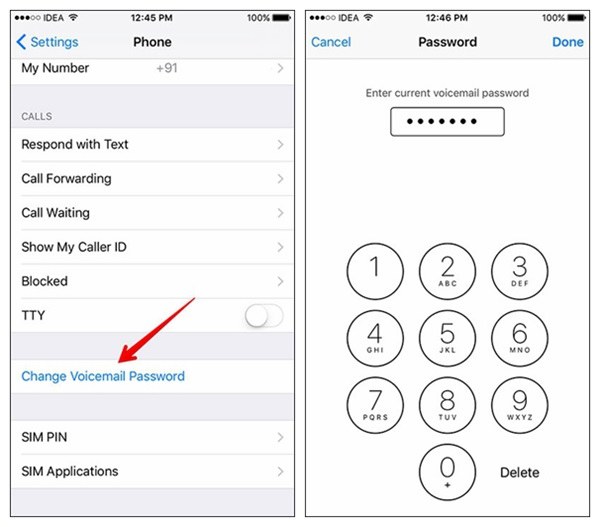
Sätt 6: Uppdatera operatörsinställningarna
Din operatör någon gång kan driva en uppdatering för mobiltjänsten. Du kan försöka uppdatera operatörsinställningarna för att lösa problemet.
1. Gå till alternativet "Inställningar", välj "Allmänt" och välj sedan "Om".
2. Om någon uppdatering är tillgänglig för installation kommer den att visas.

Sätt 7: Växla mobiltelefon
Du kan också hitta en lösning av visuell röstbrevlåda som inte fungerar genom att växla till mobiltjänsten. Så här gör du
1. Först måste du gå till alternativet "Inställningar" och sedan välja "Cellular".
2. Gå nu till "Cellular Data" och tryck på den för att stänga av den.
3. Efter att ha väntat i några sekunder klickar du på omkopplaren för att få mobildata till igen.
4. Slutligen kan du starta om din iPhone och kontrollera om visuell röstbrevlåda fungerar eller inte.

Ultimativ lösning för att fixa röstbrevlådan för iPhone som inte fungerar med ReiBoot
Sist men inte minst är detta det bästa sättet att lösadin iPhone: s visuella röstbrevlåda fungerar inte. Tenorshare ReiBoot är den bästa programvaran på internet som enkelt kan lösa olika iOS-systemproblem. Det kan hjälpa dig att komma in eller lämna återställningsläget på din iPhone med 1 klick. Det är kompatibelt med alla iPhone / iPad / iPod-modeller och alla iOS-versioner. Det viktigaste är att du kan använda funktionen "Fix All iOS Stuck" för att fixa röstmeddelanden från iPhone som inte fungerar.
1.Ladda ner, installera och starta programvaran på din PC och anslut din iPhone till din PC med en USB-kabel. Klicka nu på "Fix All iOS Stuck" när din enhet upptäcks. Från huvudgränssnittet, klicka på "Fix Now" för att fortsätta.
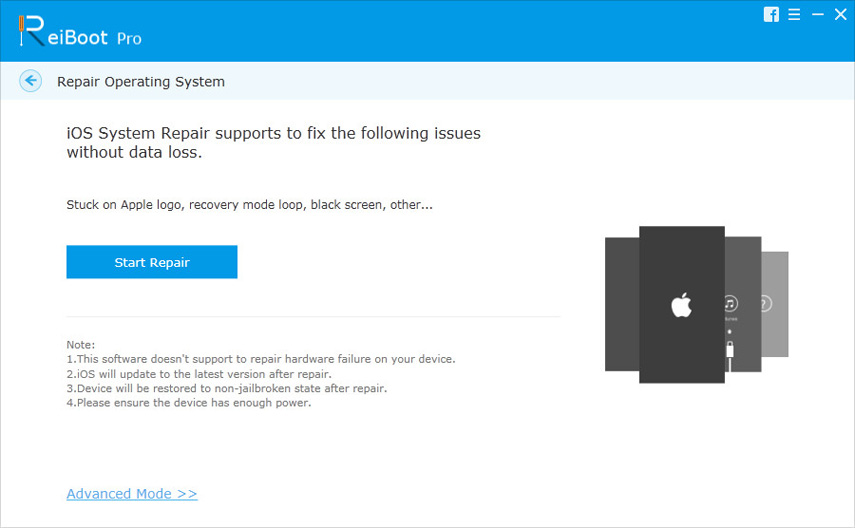
2. Nu på nedladdningssidan för firmware kan du klicka på knappen "Bläddra" för att ställa in sökvägen för den fasta programvaran som ska laddas ner. Klicka sedan på knappen "Hämta".

3.När du har slutfört nedladdningen av firmware klickar du på knappen "Start reparation" för att börja reparera systemet. Det kan ta nästan 10 minuter att slutföra processen och se till att din enhet aldrig kopplas bort under processen.

Du har redan lärt dig de bästa åtta sätten att fixaiPhone röstbrevlåda fungerar inte genom att läsa den här artikeln. Det bästa sättet att lösa problemet är att använda ReiBoot för att få en noll dataförlust och ett smidigt resultat. Lita på mig, ReiBoot kommer inte att tappa dig. Och om du har någon röstbrevlåda tappat kan du läsa om hur du hämtar raderad röstmeddelande på iPhone.









